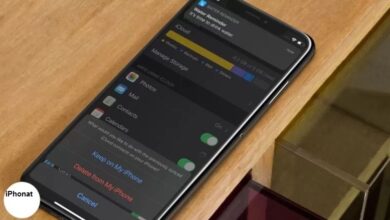كيفية استدعاء Siri عندما تكون شاشة iPhone مغطاة
طريقةاستدعاء Siri عندما تكون شاشة iPhone مغطاة
كيفية استدعاء Siri عندما تكون شاشة iPhone مغطاة ، هناك العديد من المناسبات التي لا تحمل فيها iPhone ولكنك تريد بعض المساعدة من Siri. عادةً ما يكون هذا جيدًا إذا كان لديك أمر Hey Siri ممكّنًا ، ولكن نظرًا لوجود ميزة iOS أيضًا حيث يمكنك وضع الهاتف متجهًا لأسفل لإيقاف تشغيل الشاشة ، فإن هذا أيضًا له تأثير تعطيل Siri أيضًا.
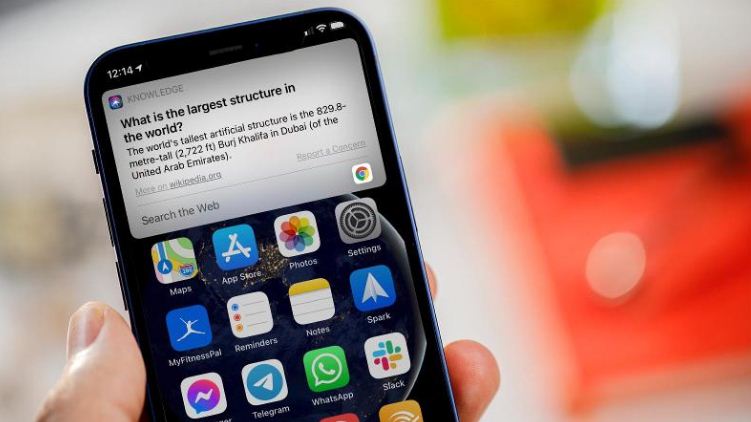
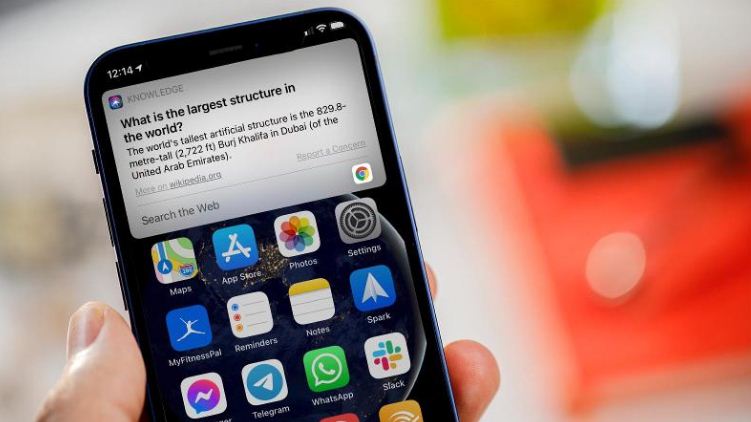
كيفية استدعاء Siri عندما تكون شاشة iPhone مغطاة
فكيف يمكنك جعل صوتك لا يزال مسموعًا ، حتى عندما تكون شاشة iPhone مغطاة؟ إليك ما يجب فعله.
كيفية تمكين يا Siri على iPhone
إذا لم تقم بإعداد التنشيط الصوتي يا Siri على جهاز iPhone الخاص بك حتى الآن ، فإليك الخطوات البسيطة لتشغيله.
- أفتح الإعدادات
- اضغط على Siri & Search
- تمكين الاستماع إلى “يا Siri”
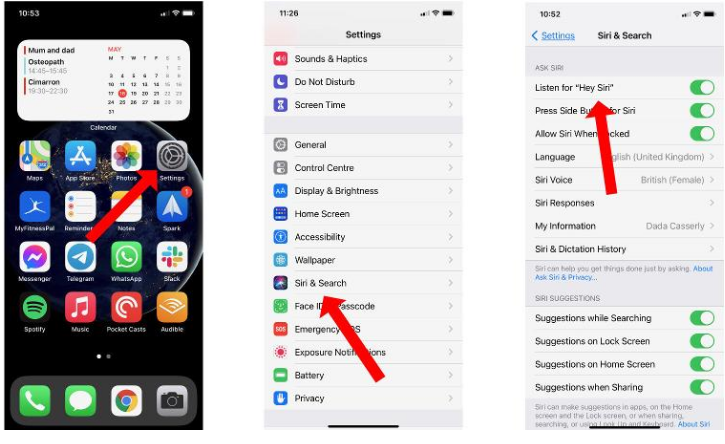
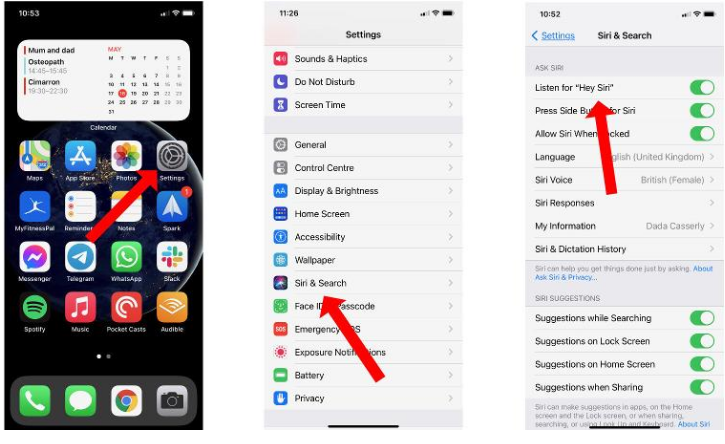
الآن ، عندما يتم إلغاء قفل شاشة iPhone ، يجب أن تكون قادرًا على الوصول بسرعة إلى Siri باستخدام الأمر الصوتي. بشكل افتراضي ، يتم تعطيل يا Siri عندما يكون جهاز iPhone مغلقًا. ولكن إذا كنت تريد الوصول دائمًا ، فعندئذٍ أسفل إعداد تمكين الاستماع لـ “يا Siri” ، سترى أيضًا خيار تشغيل خيار السماح لـ Siri عند القفل .
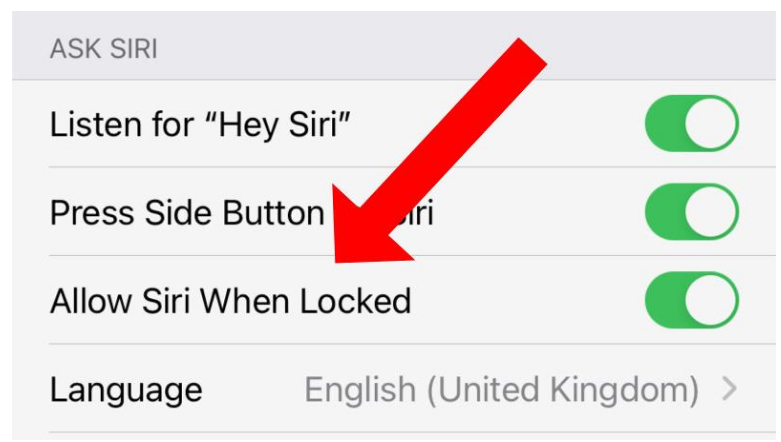
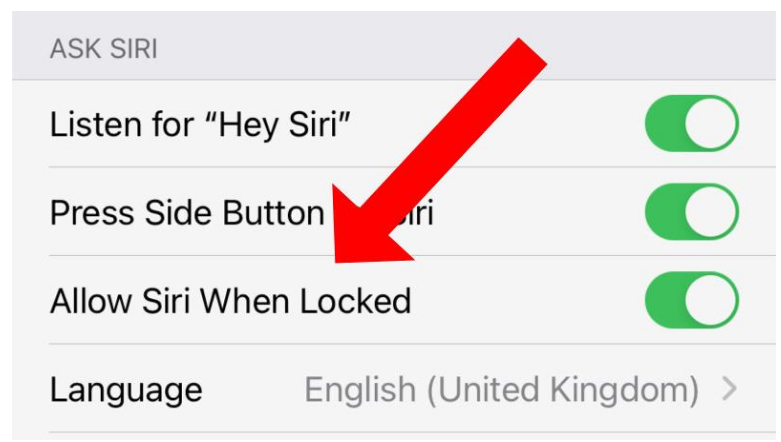
لن يتغلب هذا على مشكلة عدم القدرة على استخدام المساعد الصوتي عندما تكون الشاشة مغطاة ، لذلك ستحتاج إلى ضبط الإعدادات في القسم التالي.
كيفية تمكين يا Siri عندما تكون شاشة iPhone مغطاة
لتتمكن من استخدام الأمر الصوتي يا Siri عندما يكون جهاز iPhone الخاص بك متجهًا لأسفل أو مغطاة بالشاشة ، ستحتاج إلى استخدام أحد الإعدادات في قسم إمكانية الوصول. لكي تفعل هذا، اتبع هذه الخطوات:
- أفتح الإعدادات
- اضغط على إمكانية الوصول
- قم بالتمرير لأسفل وحدد Siri
- قم بتمكين إعداد الاستماع دائمًا إلى “يا Siri”.
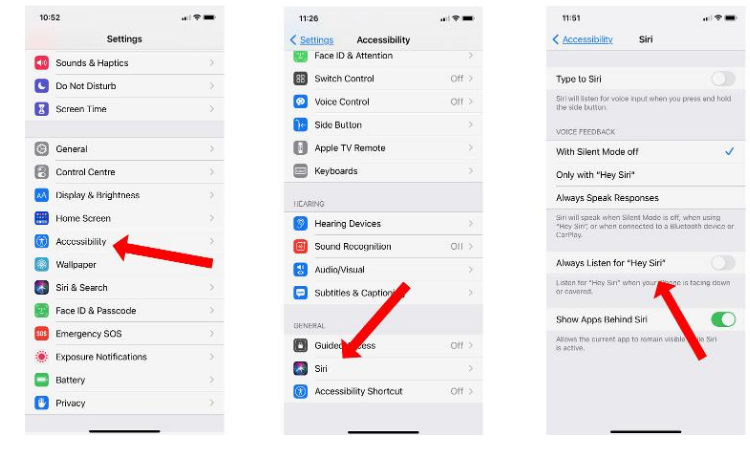
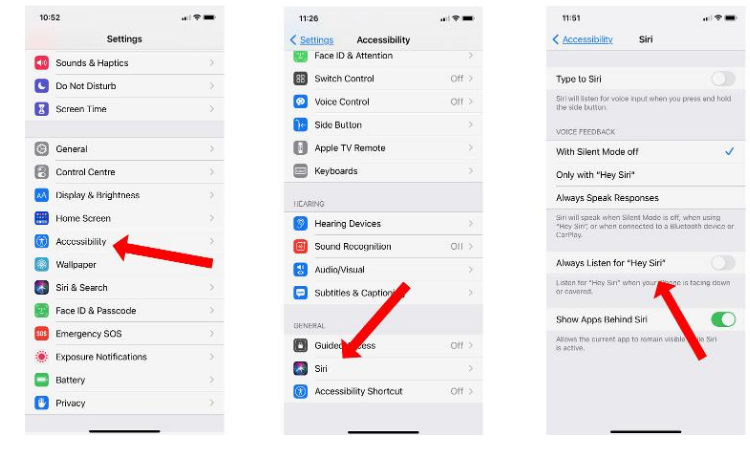
هذا هو. يجب أن تكون الآن قادرًا على إيقاظ Siri وإجراء استفساراتك ، حتى إذا كان جهاز iPhone مقلوبًا على مكتبك.
لمزيد من الطرق لتحقيق أقصى استفادة من المساعد الرقمي من Apple ، ألق نظرة على
كيفية استخدام Siri على iPhone و iPad ،
وكيفية استخدام اختصارات Siri ،